Как сделать трейлер канала YouTube – общие рекомендации
Приветствую вас, уважаемый читатель моего блога!
В сегодняшней статье разберём с вами, как сделать трейлер канала на Ютубе и все ключевые составляющие хорошего трейлера.
По запросу «как сделать трейлер» в поиске на YouTube я нашёл много теоретических уроков, но не нашёл практики, как всё-таки сделать трейлер своими руками быстро и просто?
Поэтому создал свой видео урок на эту тему и он будет в самом конце этой статьи, а значит – читайте её до конца…
Суть трейлера
Поскольку мы с вами тщательно заполняли описание наших каналов, то взять информацию оттуда, о чём ваш канал, не составит большого труда.
Суть трейлера же заключается в том, что новый зритель увидит на вашем канале и призыв подписаться на канал.
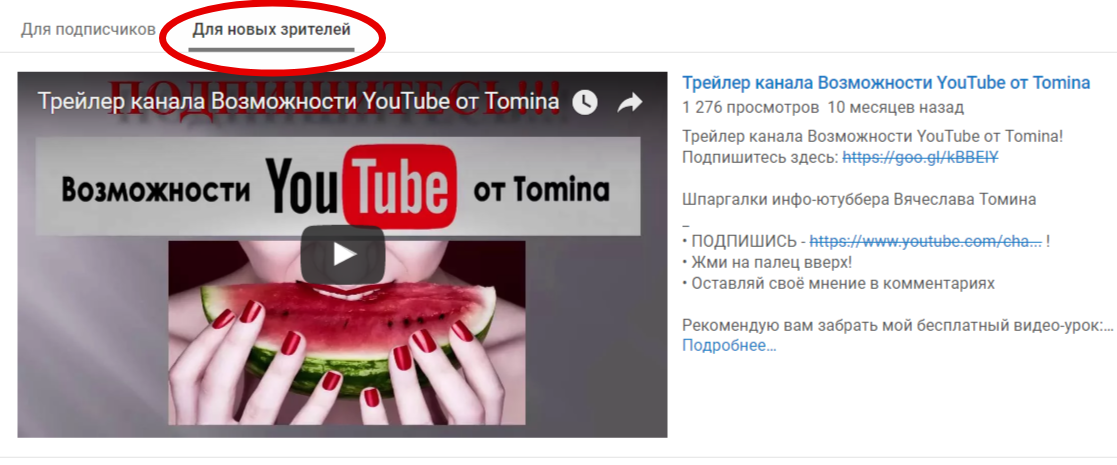
Ваш трейлер можно создать из нарезок ваших видеороликов с канала, а также из фотографий как слайд-шоу.
В этой статье рассмотрим подробно второй вариант и будем использовать программу не Sony Vegas, а доступную Microsoft Power Point.
Совсем без программ нам в этом случае никак не обойтись, но будем делать всё своими руками.
Программа Microsoft Power Point
Программа Microsoft Power Point создана специально для подготовки и просмотра презентаций. Она доступна вместе с операционными системами Microsoft Windos и Mac OS совершенно бесплатно.
Как в ней работать вы посмотрите в моём видео в конце текста этой статьи.
А коротко если словами написать, то вы создаёте красивое слайд-шоу из уже имеющихся у вас , которые вам нужно вставить в это слайд-шоу, в Power Point.
Также надписями поверх картинок я прописал все основные рубрики, которые есть на канале и подобрал как раз картинки под эти названия.
После всей проделанной работы:
- Подбор картинок для трейлера из значков к видео
- Подбор названий в тексте, соответствующих рубрикам
- Сопоставление картинок и текстов
- Оформление подбором шрифта и цвета надписей
Мы должны сделать в конце нашего фото-шоу призывы для новых зрителей к действию: ставьте лайки, комментируйте видео и подписывайтесь на канал.
Музыка для трейлера
После этого нам с вами нужно подобрать музыку для вашего трейлера. Музыка должна быть бодрая и соответствующая подобранным слайдам из шоу.
Очень важный момент, связанный с музыкой – используйте для ваших музыку только из фонотеки YouTube.
Иначе на вас могут жаловаться эти самые авторы музыки и вам сделают предупреждение, и Ютуб может удалить ваш ролик навсегда.
Вам это нужно?
Думаю, что ответ очевиден!
Посмотрите моё видео о легальной музыке для ваших видео на YouTube:
Как загрузить музыку для вашего трейлера также вы посмотрите в видео, которое вы найдёте дальше.
Читайте до конца…
Особенности работы в Power Point
Скачанную из фонотеки композицию, которую можно монетизировать на Ютубе мы вставляем в наше слайд-шоу.
Выбираем во вкладке программы Microsoft Power Point пункт «Вставка» и дальше вкладку «Звук». Далее выбираем «Звук из файла» и выбираем наш скачанный музыкальный файл.
И выбираем параметры воспроизведения звука при показе слайдов.

Я выбрал такие настройки – «По щелчку» и «Для всех слайдов». Максимальный размер звукового файла – 100.
И выбрать чек-боксы (галочки, по-русски) «Скрыть при показе» и «Непрерывно».
Теперь проверяем, как у нас получилось настроить и как всё работает.
Выбираем в верхнем меню программы Power Point вкладку «Показ слайдов» и нажимаем слева вверху кнопку «С начала».
Запускается созданная нами презентация из наших выбранных и оформленных картинок.
Как записать видео в программе Camtasia Studio
Осталось только записать её на видео!
Тут нам понадобится самая удобная программа для этих целей, которую я также использую в своей работе с видео – Camtasia Studio.
Познакомиться с азами работы в ней вы также можете в моём видео:
Кстати, есть очень доходчивый и недорогой курс Попова по всем возможным нюансам работы в программе Camtasia Studio, который я у него покупал и изучал, чтобы научиться пользоваться этой простой программой.
Уроки разжеваны до такой степени, что разберётся даже пенсионер. Советую посмотреть!
Я сам иногда, бывает забываю, где какая кнопка или как удалить фрагмент видео. Открываю эти уроки и смотрю, чтобы вспомнить.
Тем более, что все уроки вы сможете посмотреть онлайн после приобретения курса.
Ну а мы продолжаем...
После того, как вы запустите показ слайдов, то вам нужно будет использовать программу Camtasia Studio и записать ваш видеоролик, который и будет трейлером на канале.
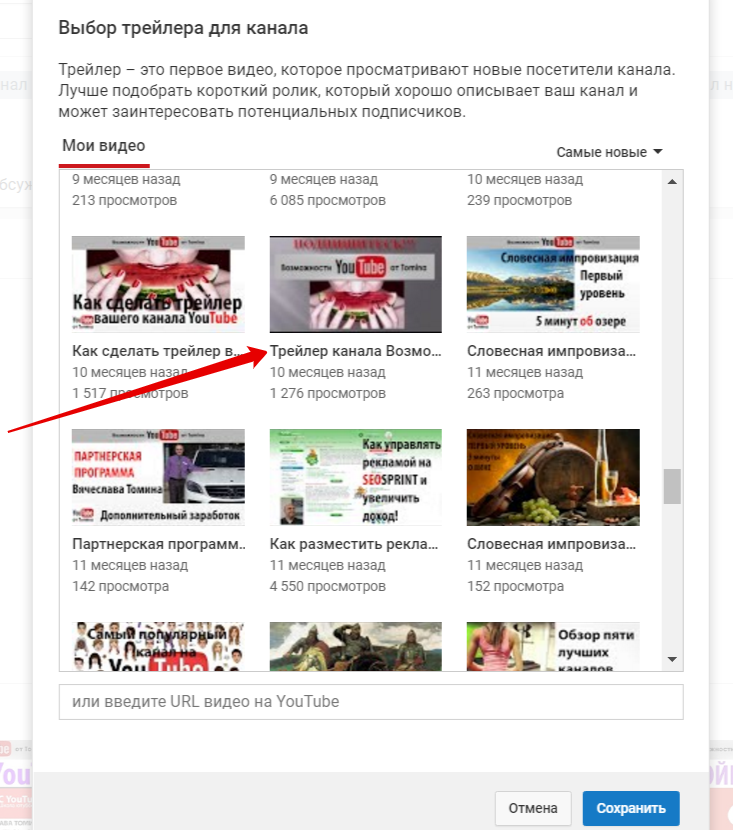
По длительности ролика скажу вам так: чтобы ваши новые подписчики подписывались на вас — делайте ролик коротким, не больше 1-1,5 минуты.
После того, как ваш трейлер готов, его нужно разместить на канале:
Для этого вы загружаете его обычным способом, как любой другой ролик и выкладываете на канал.
После этого вам нужно оформить канал, как это описано в моей и у вас появится в личном кабинете, на странице YouTube, вкладка «Для новых зрителей».
Именно там вы и выбираете тот видеоролик, который подготовили для показа новым зрителям, что и есть трейлер канала.
И если новый зритель посмотрит ваш ролик до конца, то сам Ютуб ему предложит подписаться на ваш канал.
Вот так это и работает, и это нужно использовать для роста подписчиков и просмотров, и продвижения вашего канала в целом.
Давайте подведём пошаговый итог по созданию трейлера на канале YouTube:
- Подготавливаем слайд-шоу в программе Power Point
- Суть слайдов рассказать о чём канал
- Записываем видео в программе Camtasia Studio
- Длительность видео не больше 1-1,5 минуты
- В конце ролика призывы к действию
- Загружаем этот ролик на канал
- Добавляем его в раздел для новых зрителей
Если для вас кажется это очень сложным занятием, то посмотрите моё короткое видео, чтобы разувериться в этом:
Если у вас нет пока времени на создание трейлера, то выбирайте любой подходящий видеоролик из имеющихся до той поры, пока вы не создадите вашего шедевра по рекомендациям из этой статьи.
Когда сделаете вашу работу, то выкладывайте её здесь, в комментариях, чтобы я и мои многочисленные читатели могли дать вам обратную связь.
Автор сайта , Томин Вячеслав
Для начала составьте план создания видео. Подумайте о целевой аудитории, напишите сценарий и разработайте концепцию. Вот несколько советов по каждому пункту.
Определите свою аудиторию
Исходите из того, что пользователи YouTube ничего не знают о вас. Спросите себя:
- Что зрители должны узнать о канале, особенно в первые несколько секунд?
- Что они должны почувствовать, посмотрев трейлер канала?
- Какой тон выбрать? К чему зрители должны прислушаться? Будет ли видео игривым, серьезным, смешным, мрачным или информативным? Какие цветовые схемы и шрифты использовать?
Создайте сценарий
Сценарий нужно написать до начала съемки – это очень важно. С четкой структурой ролика и интересной идеей найти подписчиков будет проще. Все слова и изображения, которые появляются на экране, а также звук и музыка должны точно передавать идею и соответствовать фирменному оформлению канала. Кроме того, вы можете подсказать зрителям, что делать после просмотра: покажите в концовке название канала и предложите посмотреть другие ролики.
Привлеките зрителя графикой и музыкой
Графика – это визуальное оформление вашего сценария. Старайтесь придерживаться во всем единого стиля. Все графические элементы должны быть достаточно простыми, но при этом должны иметь общую узнаваемую основу, например шрифт и стиль. Главное – стремиться к тому, чтобы все было просто, ясно и легко читаемо. .
Правильно подобранная музыка задает эмоциональный фон видео. Она удерживает внимание, задает настроение и темп. Поэтому выберите музыку, которая согласуется со сценарием, графическим оформлением видео и каналом. Как вы думаете, почему саундтрек к трейлеру канала Amazing Phil напоминает мелодии из видеоигр? Вы можете подобрать подходящую композицию в Фонотеке YouTube .
Чтобы снять успешный трейлер, совсем необязательно делать целую нарезку из разных сцен. Вы можете использовать только пару, или даже снять весь ролик сразу целиком. Однако, если вы используете монтаж, постарайтесь показать все разнообразие материала на канале.
Трейлер канала — видео ролик, предлагаемый исключительно не подписанным зрителям на вашем канале.
Чтобы выбрать трейлер канала в новом дизайне youtube.
Под баннером наведите кнопкой мыши и увидите карандашик.
Как изменить название канала YouTube
Нажимаем на карандашик и выбираем видео для своего канала.
Главная цель трейлера — получить нового подписчика!
Используйте это в своем маркетинговом плане.
Трейлер канала youtube должен быть очень привлекательным, чтобы побудить зрителя к подписке.
И так несколько советов.
1. Приветствуйте
своих зрителей, но только не долго, короткого представления: «Привееет» вполне достаточно.
Люди любят когда с ними здороваются.
2. Коротко
рассказать чем занимается ваш канал, интригуйте зрителя, удивляйте зрителя, и тогда он навеки останется с вами.
Представительная часть о канале должна быть не длинной, только самый сок.
3. Визуализируйте
все что вы говорите!
В трейлере канала youtube когда вы говорите
«Мы тут занимаемся тем то тем и тото-тото»
Показывайте видео подтверждающие ваши слова, тогда ифнормация до человека дойдет намного быстрее, и запомниться тоже лучше.
4. Призыв,
не забываем призвать к подписке, не стесняемся!
Подписка — единственное ради чего вы создаете трейлер канала, поэтому это часть наиболее важная.
После слов подпишитесь обязательно сделайте аннотацию, чтобы зритель не искал
«а куда же клацнуть?»
Все должно быть ясно, удобно и понятно, прям как техника apple
Как добавить трейлер канала YouTube себе на канал. А так же основные требования к трейлеру.
Трейлер канала YouTube – это тот инструмент, с помощью которого, вы можете увеличить количество подписчиков на своем канале. Именно трейлер (который воспроизводится автоматически) видят пользователи, когда заходят на ваш канал YouTube.
Правильно сделанный трейлер значительно повысит процент подписавшихся на ваш канал. Так как именно в трейлере, вы можете, в первые секунды знакомства пользователя с каналом, рассказать, о чем ваш канал и какую пользу он принесет человеку в случае подписки.
Качественный трейлер канала YouTube должен соответствовать нескольким требованиям:
- В первые 15 секунд вы должны заинтересовать пользователя и не дать ему уйти с вашего канала либо поставить видео на паузу.
- В трейлере вы должны описать о чем ваш канала и какую информацию вы даете в своих роликах.
- Вы должны рассказать почему пользователю стоит подписаться именно на ваш канал.
- Трейлер должен быть не больше 1 минуты.
И не нужно переживать за качество видео. Трейлер не обязательно должен быть профессиональной съемкой либо смонтирован со спецэффектами. Вы можете просто снять себя на камеру или веб-камеру, либо сделать небольшое слайд шоу. Самое главное это что бы трейлер нес в себе информацию соответствующую выше перечисленным пунктам.
Для чего нужен трейлер канала, как его создать и установить на YouTube - тема этой статьи. Но прежде чем говорить о создании и установке трейлера, нужно понимать, что это такое.
Трейлер канала – это короткое видео, представляющее ваш канал, его визитная карточка . И предназначен он, прежде всего, для новых зрителей, попавших на ваш канал.
Какую информацию для новых зрителей предоставляем мы на канале? Как понять посетителю, куда он попал и есть ли здесь то, что он искал?
Ну и первый ролик, который увидит зритель, перейдя на канал, будет трейлер. Он дополнит общую картину о канале и его владельце. Поэтому, отнестись к созданию трейлера нужно со всей серьезностью.
Трейлер канала - что это
Конечно, если у вас развлекательный канал, тогда зрителя , предложив к просмотру смешной ролик в качестве трейлера. Но если канал обучающий, то надо поработать над его визитной карточкой.
Что же должен содержать в себе трейлер?
Чтобы ответить на этот вопрос, поставьте себя на место нового пользователя. Что могло бы привлечь ваше внимание, что заставило бы вас нажать на кнопку «подписаться»? Именно эту цель, прежде всего, преследуем мы, создавая видео для новых посетителей.
Существует несколько правил создания трейлера.
- Видео должно быть непродолжительным . Никто из новых посетителей не будет слушать вашу двадцатиминутную презентацию компании. Оптимальная продолжительность видео от 30 секунд до 1 минуты, максимум 1,5.
- Постарайтесь увлечь зрителя на первых же секундах ролика . Задайте провокационный вопрос, создайте интригу…
- Не используйте в видео монотонного монолога. Сделайте его динамичным, показательным, ярким и эмоциональным .
- Исходите из того факта, что новому зрителю абсолютно ничего о вас неизвестно. Представьте себя и свой канал в выгодном свете .
- В конце трейлера обязательно предложите посетителю подписаться на ваш канал .
Подробнее о трейлере канала и о том, как его установить, смотрите в видео.
